Cum să recuperați sau să resetați o parolă pentru contul de utilizator pierdut în Windows 10

Recuperați parola Windows pierdută
sugestii
Primul loc pe care l-aș începe înainte de a încerca ceva invaziv este caracteristica de indiciu. Când ați creat pentru prima dată un cont și o parolă, vi sa solicitat de asemenea să creați un indiciu, care să poată fi folosit pentru a vă ajuta să vă amintiți. Dacă acest lucru nu funcționează, treceți la pasul următor.

Conectați-vă la un alt cont de administrator din sistem și resetați contul
Dacă aveți mai multe conturi pe sistem (ceea ce sperăm că faceți), conectați-vă la celălalt cont și resetați parola pentru contul de utilizator pe care ați uitat-o. Rețineți că acest lucru ar necesita cunoașterea parolei sau cunoașterea unei persoane care are un cont în sistem cu privilegii de administrator.
- presa Tasta Windows + R
- Tip: controlați userpasswords2
- Apăsați tasta Enter de pe tastatură
- Selectați contul, apoi dați clic pe Resetați parola
- Introduceți noua parolă și confirmați-o apoi faceți clic pe OK

Resetați contul dvs. Microsoft
Resetarea parolei este ideală, dar dacă nu aveți altă configurare a contului cu privilegii de administrator pe PC? Dacă ați folosit un cont Microsoft, încercați acest truc. Veți avea nevoie de acces la setările Contului dvs. Microsoft. Deci, primul lucru pe care trebuie să-l faceți este să accesați https://account.live.com/password/reset.
Apoi selectați Am uitat parola apoi faceți clic pe Următorul.
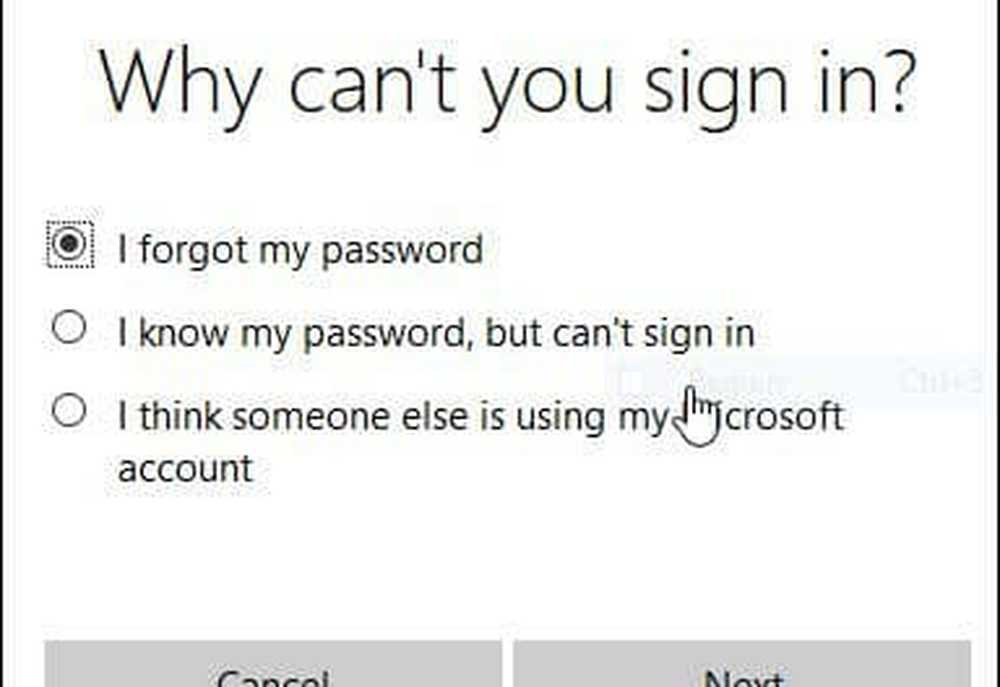
Introduceți adresa dvs. de e-mail apoi introduceți codul captcha care apare.
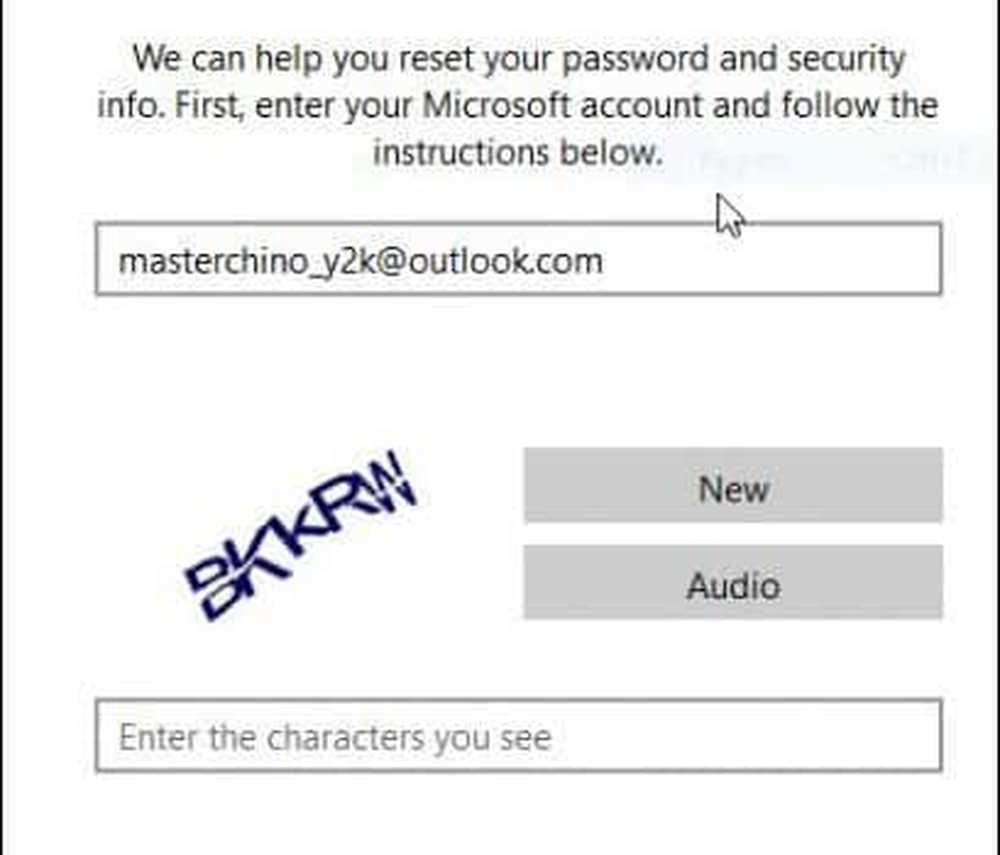
Selectați metoda preferată de livrare a codului, apoi faceți clic pe Trimiteți codul.
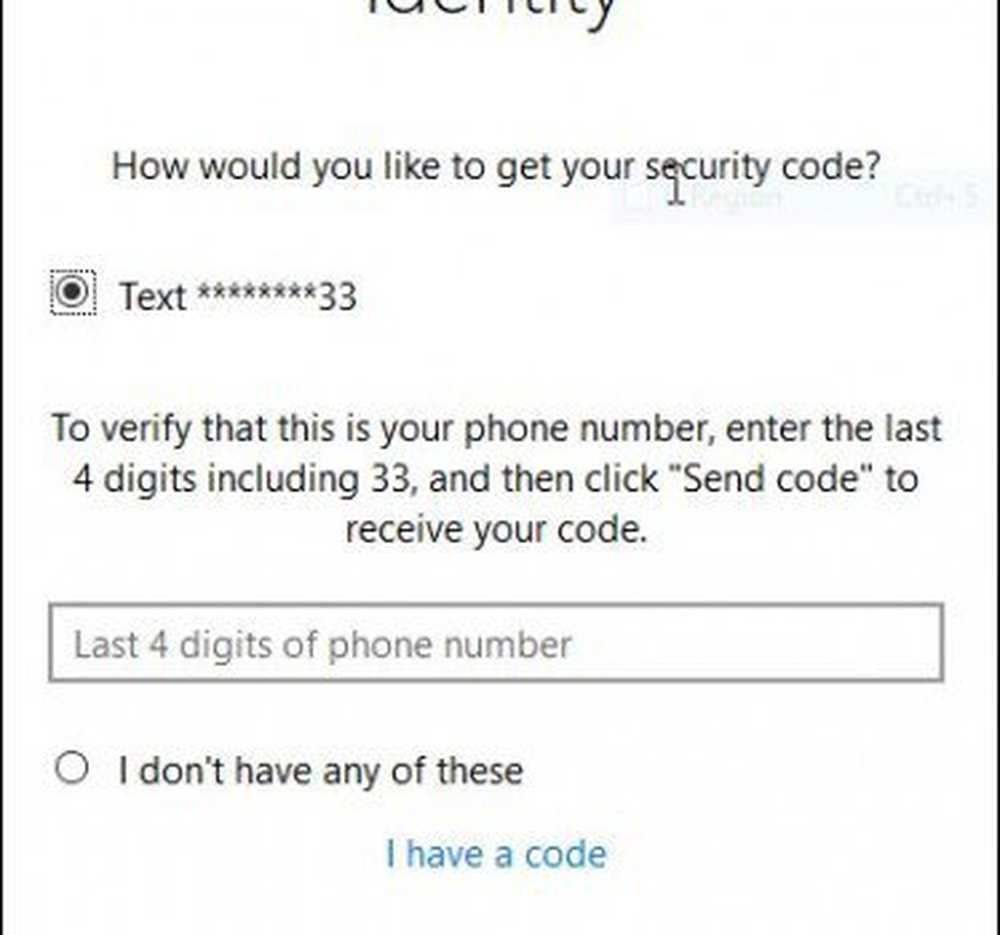
Odată ce codul sosește, introduceți-l și faceți clic pe Următorul pentru a vă recupera contul.
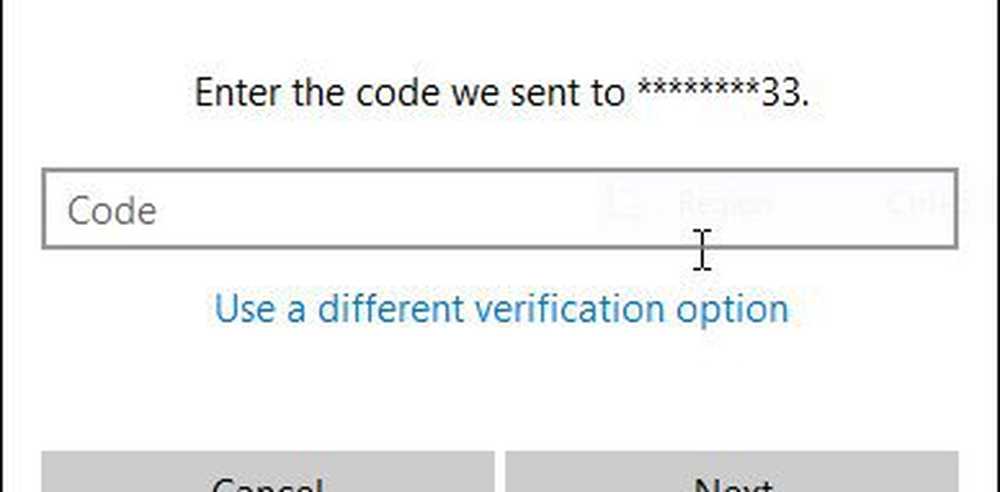
Ce se întâmplă dacă niciuna dintre opțiunile de mai sus nu este disponibilă pentru dvs.?
Ei bine, următoarea opțiune viitoare ar fi să efectuați o instalare personalizată Windows, să creați un cont nou și o parolă poate sa tine minte. Continuați să recuperați fișierele personale din folderul Windows.old și reinstalați aplicațiile și driverele. Este o corvoadă, dar este următoarea opțiune. Iată cum faceți asta:
- Încărcați din mediul de configurare Windows
- Selectați metoda Limbă, Timp și Tastatură, apoi faceți clic pe Următorul
- Faceți clic pe Instalați acum
- Așteptați când începe instalarea
- Acceptați condițiile de licență și faceți clic pe Următorul
- Faceți clic pe Personalizați
- Selectați partiția primară, apoi faceți clic pe Următorul
Veți primi următorul avertisment: Partiția pe care ați selectat-o poate conține fișiere dintr-o instalare Windows anterioară. În caz contrar, aceste fișiere și foldere vor fi mutate într-un folder numit Windows.old. Veți putea accesa informațiile din Windows.old, dar nu veți putea utiliza versiunea anterioară de Windows. Faceți clic pe OK și așteptați în timp ce se instalează Windows.
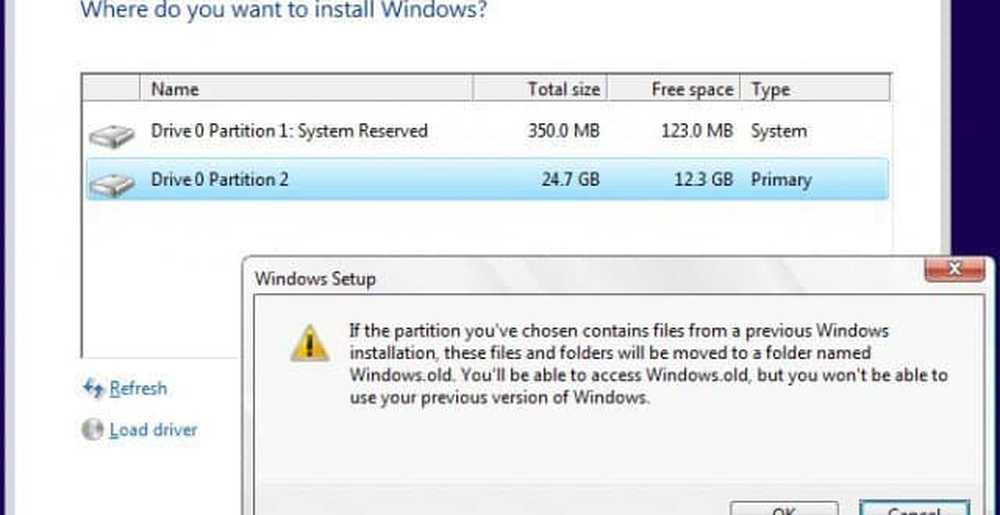
Când configurarea este finalizată, puteți răsfoi rădăcina unității de sistem și puteți recupera fișierele personale din folderul Windows.old.
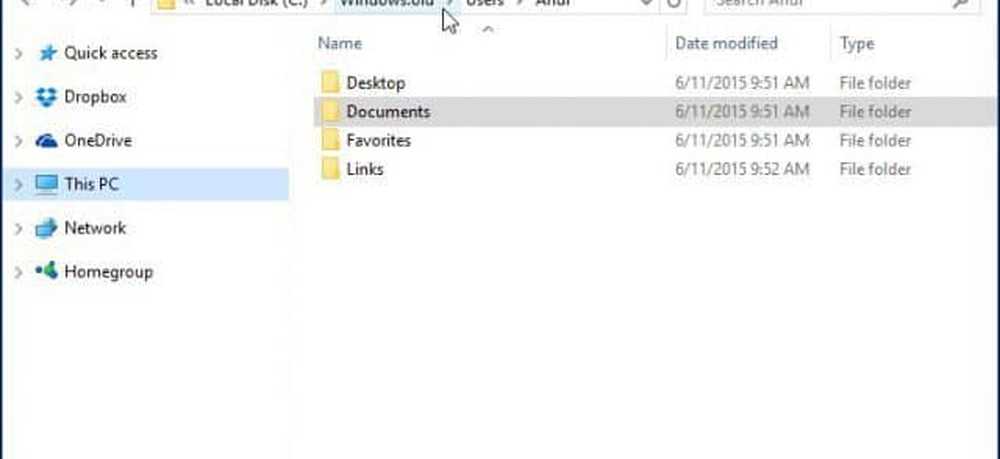
Am observat la pregătirea acestui articol, funcțiile mai vechi, cum ar fi discul de resetare a parolei, nu mai funcționează în Windows 10 sau Windows 8x. Dacă executați o versiune mai veche de Windows, cum ar fi Windows 7 și nu vă aflați în situația de a vă recupera parola, acum ar fi un moment bun pentru a crea o.
Modalități de prevenire a pierderii parolei
Ar trebui să menționez, de asemenea, aceste modalități de a evita această situație este de a crea o frază de parolă pe care o puteți aminti pentru contul dvs. Microsoft. După ce este setat, puteți utiliza un cod PIN simplu de patru cifre în locul unei parole. Pentru mai multe informații citiți unul dintre următoarele articole.
- Windows 10 Sfat: creați un cod PIN mai rapid pentru conectare
- Conectați-vă la Windows 8.1 cu un cod PIN
De asemenea, puteți seta Windows să se conecteze automat. Din motive de securitate evidente, acest lucru nu este recomandat dacă partajați PC-ul sau sunteți într-un loc public. Dar dacă locuiți singur și știți că situația dvs. este sigură, este și o opțiune. Pentru mai multe informații, citiți unul dintre următoarele ghiduri.
- Conectați automat la Windows 10
- Conectați automat la Windows 8.1




